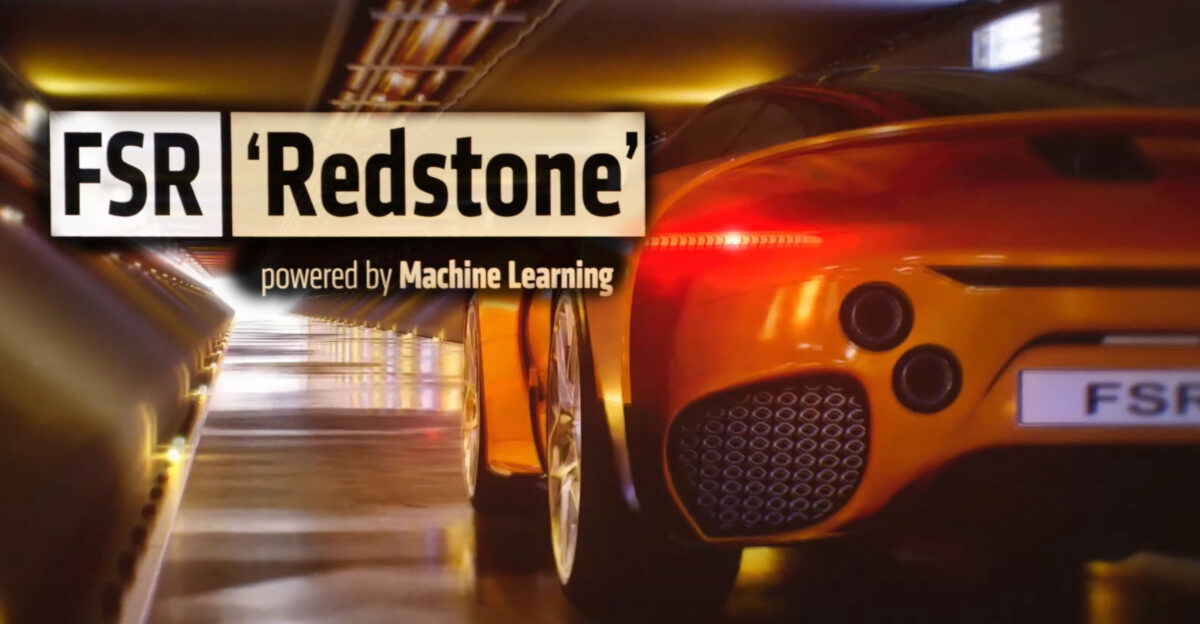SharePoint, aspetti salienti
Torniamo al menù "Site Actions" e selezioniamo "Create". Nella colonna sinistra potete vedere la voce "Libraries", che useremo per creare un wiki. Per chi non ha familiarità con il concetto, ricordiamo che wiki indica una modalità di creazione e condivisione dei contenuti, e la sua applicazione più conosciuta è certamente Wikipedia. Un wiki, quindi, permette di creare contenuti dinamici e modificabili dagli utenti autorizzati, e d'includere informazioni di ogni tipo. La prima cosa da fare è dare un nome e una descrizione al proprio wiki, decidere se sarà visibile nell'area QuickLaunch, e poi rivolgere la propria attenzione a due nuove pagine, Home e How to Use, che sono create automaticamente. A questo punto potete liberamente aggiungere, modificare o cancellare pagine con l'editor integrato, che segue la filosofia WYSIWYG (What You See Is What You Get). Se è la prima volta che usate il generatore di Wiki di SharePoint, dovreste cominciare dal link "View All Pages", che vi aiuterà nei primi passi. Dal menù "Actions", infine, notate che SharePoint Online permette anche di esportare e sincronizzare i contenuti wiki in diversi modi, compresi i feed RSS.
Cliccare sull'immagine per ingrandirla
La colonna più a destra, "Web Pages", include i link "Sites" e "Workspaces". Queste funzioni permettono ad un'azienda, per esempio, di ospitare i blog dei propri dipendenti senza sforzi, e senza uscire da SharePoint. Basta scegliere quello che vi serve dai modelli disponibili, nell'area "Template Selecion", e selezionare Blog. Assicuratevi di inserire titolo, descrizione e nome dell'URL (semplicemente la sottocartella dove sarà immagazzinato il blog). Nella maggior parte dei casi le impostazioni predefinite andranno bene, compresa l'assegnazione dei permessi. Una volta creato il blog, avrete a disposizione diversi link per l'amministrazione e la creazione dei contenuti. C'è anche una funzione per l'integrazione con Microsoft Word, che lancia il modello "Blog Post", e rende più veloce e agevole la pubblicazione.
Cliccare sull'immagine per ingrandirla
Un altro strumento molto valido è quello per creare sondaggi, che trovate nella colonna centrale, "Tracking". Come sempre, la prima cosa da fare è dare un nome al sondaggio che volete realizzare, e poi decidere se volete renderlo visibile sul sito, nell'area Quick Launch. Poi potrete stabilire se chi partecipa può farlo in forma anonima, quale tipo di risposta accettare, e tanti altri parametri. Il questionario si prepara molto velocemente, quanto a formattazione di domande e risposte.
Due link sopra a quello per i sondaggi c'è il link Project Tasks, uno strumento per la programmazione e la pianificazione delle attività , che sarà apprezzato da chiunque si sia scontrato con i limiti di Outlook, su questo aspetto. Project Tasks permette di creare una lista di eventi in sospeso, e di collegare durate, priorità , proprietari e molti altri elementi, e di vedere tutto in una sola schermata. Questa funzione, da sola, potrebbe giustificare il costo di SharePoint online, almeno in alcuni casi.